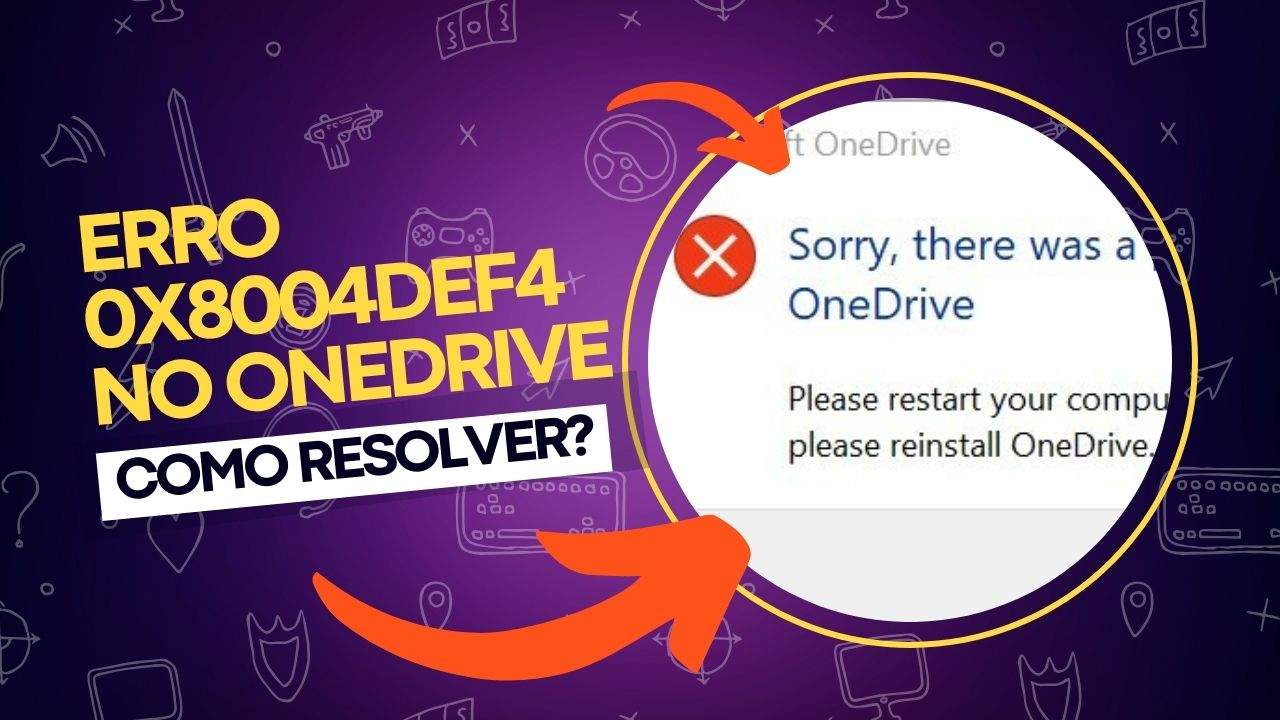Muitos usuários enfrentaram o código de erro 0x8004def4 ao tentar fazer login no OneDrive ou abrir o aplicativo do OneDrive. Este erro é frequentemente associado ao OneDrive for Business, mas pode afetar qualquer usuário.
Se você encontrar o código de erro 0x8004def4 no OneDrive, as soluções detalhadas a seguir ajudarão a resolver o problema de uma vez por todas. Tente todas as soluções para resolver esse problema que assola os usuários do OneDrive.
O que é o erro 0x8004def4?
O erro 0x8004def4 é um código que os usuários podem encontrar ao tentar fazer login ou usar o OneDrive, especialmente no OneDrive for Business. Este erro pode ocorrer devido a várias razões, como credenciais da conta que foram alteradas ou expiraram, conflito de nomes de pastas no OneDrive que possuem nomes inválidos, problemas de sincronização ao tentar sincronizar um caderno do OneNote existente, ou até mesmo conflitos entre o aplicativo de desktop do OneDrive e o aplicativo da Microsoft Store instalados simultaneamente.
A mensagem de erro típica associada ao código 0x8004def4 é: “Desculpe, houve um problema com o OneDrive. Por favor, reinicie seu computador. Se o problema persistir, reinstale o OneDrive. (Código de Erro: 0x8004def4)”.
Para resolver este erro, os usuários podem tentar várias soluções. Reiniciar o computador pode ser um primeiro passo simples. Se isso não funcionar, redefinir o OneDrive pode ajudar a corrigir muitos problemas. Caso o problema persista, desinstalar e reinstalar o aplicativo OneDrive é outra abordagem eficaz.
Outra ferramenta útil é o Assistente de Suporte e Recuperação da Microsoft, que pode diagnosticar e corrigir automaticamente muitos problemas comuns com o OneDrive. Se houver um conflito entre o aplicativo de desktop e o da Microsoft Store, desinstalar um deles pode resolver o problema.
Confira a seguir as principais soluções para o erro 0x8004def4!
Passo a passo para resolver o erro 0x8004def4 do OneDrive
O código de erro 0x8004def4 no OneDrive pode ocorrer por várias razões. Entre as causas mais comuns estão alterações ou expiração das credenciais da conta, conflitos de nome de pasta, problemas de sincronização com o OneNote, entre outros.
Abaixo estão as principais soluções para resolver esse problema:
- Use o assistente de suporte e recuperação da Microsoft
- Inicie seu sistema no modo de segurança
- Redefina o OneDrive
- Desinstale e reinstale o OneDrive
- Desinstale o aplicativo OneDrive da Microsoft Store
- Entre em contato com o seu administrador de TI
Cada uma dessas soluções é explicada em detalhes a seguir.
1. Use o assistente de suporte e recuperação da Microsoft
Uma das maneiras mais eficazes de resolver problemas com o OneDrive é utilizar a ferramenta Assistente de Suporte e Recuperação da Microsoft. Esta ferramenta pode ser baixada diretamente do site oficial da Microsoft. Depois de instalada, execute a ferramenta e selecione a opção “OneDrive for Business”.
Na próxima tela, escolha “Preciso de ajuda para sincronizar meus arquivos do OneDrive” e clique em “Avançar”. Esta ferramenta diagnostica e corrige automaticamente muitos problemas comuns com o OneDrive, o que pode resolver o erro 0x8004def4.
2. Inicie seu sistema no modo de segurança
Uma possível causa do erro 0x8004def4 é um conflito de nomes de pasta dentro do OneDrive. Alguns nomes de pastas podem ser inválidos, causando problemas quando você tenta acessar o OneDrive. Para solucionar isso, inicialize seu sistema no Modo de Segurança.
No Modo de Segurança, abra o OneDrive e verifique os nomes das pastas. Se encontrar nomes inválidos, renomeie essas pastas. Depois de fazer isso, saia do Modo de Segurança e reinicie seu sistema normalmente. Verifique se o erro foi resolvido.
3. Redefina o OneDrive
Redefinir o OneDrive é uma solução que pode resolver muitos problemas, incluindo o erro 0x8004def4. Para redefinir o OneDrive, siga os passos apropriados para o seu sistema operacional. Isso geralmente envolve a execução de um comando específico no Prompt de Comando ou PowerShell.
A redefinição restaura o OneDrive para as configurações padrão, o que pode eliminar a causa do erro.
4. Desinstale e reinstale o OneDrive
Se as soluções anteriores não resolverem o problema, desinstale o aplicativo de desktop do OneDrive e reinstale-o. Você pode fazer isso através das Configurações do Windows 11/10 ou do Painel de Controle.
Após desinstalar o OneDrive, baixe a versão mais recente do site da Microsoft e instale-a. Isso garante que você tenha a versão mais atualizada e livre de bugs do aplicativo. Ou você pode desinstala-lo de vez, assim como desativar o Windows Recall.
5. Desinstale o aplicativo OneDrive da Microsoft Store
Caso você tenha tanto o aplicativo de desktop do OneDrive quanto o aplicativo OneDrive da Microsoft Store instalados, pode haver um conflito entre os dois, causando o erro 0x8004def4. Para resolver isso, desinstale o aplicativo OneDrive da Microsoft Store. Isso pode ajudar a eliminar qualquer conflito e permitir que o aplicativo de desktop funcione corretamente.
6. Entre em contato com o seu administrador de TI
Se você está usando o OneDrive for Business, pode ser que seu administrador de TI tenha alterado suas credenciais de login ou feito outras alterações que impactam o acesso ao OneDrive. Entre em contato com o seu administrador de TI para verificar se houve alguma modificação nas configurações da sua conta ou nas permissões de acesso.
O que é o erro 0x8004e4d0 ao logar no OneDrive?
Outro erro que os usuários podem encontrar ao fazer login no OneDrive é o código de erro 0x8004e4d0. A mensagem de erro associada a este código é:
“Você não tem acesso a este serviço. Para obter ajuda, entre em contato com o seu departamento de TI. (Código de Erro: 0x8004e4d0).”
Este erro geralmente ocorre quando o ID do usuário do site não corresponde ou quando a conta do usuário foi excluída no centro de administração do Microsoft 365 ou no Active Directory. Isso pode ser um sinal de que há um problema com as permissões ou configurações da conta.
Como corrigir outros erros no OneDrive?
Os métodos para solucionar e corrigir erros no OneDrive variam dependendo do código de erro específico. Portanto, é importante identificar o código de erro exato que você está enfrentando. Após identificar o erro, pesquise na internet soluções específicas para aquele código.
Seguir as instruções e procedimentos recomendados pode ajudar a resolver o problema de forma eficaz. Confira também a seção de perguntas frequentes.
Veja outras soluções de problemas do Windows e outros sistemas:
Aprenda a Programar: Domine o Futuro e Abra Portas!
Introdução: Por Que Programar é Essencial? Em um mundo cada vez mais digital, a programação se tornou uma habilidade fundamental. Não se trata apenas de criar aplicativos ou websites sofisticados; programar é sobre resolver problemas, automatizar tarefas e entender a lógica por trás da tecnologia que nos cerca. Aprender a programar é investir no seu … Ler mais
Windows 11 Lento: Causas e Soluções Para Acelerar Seu PC
A migração para o Windows 11 prometia uma experiência mais rápida e moderna, mas muitos usuários têm se deparado com um problema frustrante: lentidão. Um sistema operacional lento pode impactar sua produtividade, tornar tarefas simples demoradas e até mesmo afetar sua paciência. Felizmente, existem diversas causas para a lentidão no Windows 11 e, mais importante, … Ler mais
Programação Difícil: Desafios, Barreiras e Soluções
Introdução A programação, em sua essência, é a arte de resolver problemas através de instruções lógicas que um computador pode entender e executar. No entanto, nem todos os problemas são criados iguais. Existe uma gama vasta de tarefas que se encaixam no rótulo de “programação difícil”, seja pela complexidade inerente do problema, pelas limitações tecnológicas, … Ler mais
USB não reconhecida no Windows? 7 Soluções Rápidas!
Introdução Você tentou conectar um pendrive, um disco rígido externo ou qualquer outro dispositivo USB ao seu computador com Windows e… nada? A mensagem “Dispositivo USB não reconhecido” pode ser frustrante, mas não se desespere! Este artigo apresenta 7 soluções rápidas e eficazes para resolver esse problema comum no Windows. Antes de começarmos, é importante … Ler mais
Linguagens de Programação: Por Que Aprender e Qual Escolher?
Introdução No mundo digital em constante evolução, a capacidade de entender e interagir com a tecnologia é mais crucial do que nunca. As linguagens de programação são a espinha dorsal dessa interação, fornecendo as ferramentas para criar software, aplicativos, websites e muito mais. Aprender a programar não é apenas adquirir uma habilidade técnica, mas também … Ler mais
Windows 9: Por que a Microsoft Pulou Essa Versão?
A história do Windows é pontuada por lançamentos icônicos, inovações revolucionárias e, claro, algumas decisões um tanto… peculiares. Entre essas decisões, uma se destaca pela sua aparente aleatoriedade: o salto do Windows 8 para o Windows 10, pulando a versão 9. Por que a Microsoft tomou essa decisão? A resposta, como muitas coisas no mundo … Ler mais